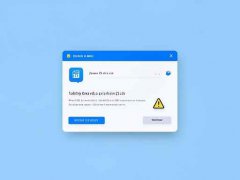打印机连接问题处理:当打印机无法连接时怎么办

遇到打印机无法连接的情况,对很多用户来说无疑是一种烦扰。无论是在办公室还是家中,打印机的稳定性是日常工作的重要组成部分。市场上新的硬件不断推出,用户对打印机的依赖也日益加深,了解并掌握打印机连接问题的解决技巧是非常必要的。
检查打印机和电脑的连接方式。无论是USB、Wi-Fi还是蓝牙,可以尝试重新插拔连接线或断开并重连无线连接。无线打印机的信号强度、干扰状况及网络稳定性都会影响连接效果。如果使用Wi-Fi连接,确保打印机和路由器在同一网络中,并且信号良好。在网络环境不佳的情况下,使用USB连接通常是一个可靠的选择。
如果连接没有问题,可以查看电脑的打印机设置。确认打印机是否已被设为默认打印机。有时候,系统更新或更改设置可能会导致默认打印机的设定被更改。进入控制面板,检查设备和打印机中的设置,确保所需打印机被正确选中。
驱动程序的更新也是一个关键因素。打印机制造商会定期发布新的驱动程序,修复已知问题并提高性能。访问打印机制造商的官方网站,下载并安装最新驱动程序,有助于解决连接问题。
在解决连接问题时,检查防火墙设置也不可忽视。有时,安全软件会将打印服务视为潜在威胁,导致连接被阻断。调整防火墙设置,允许打印机通过网络发送和接收数据,可以有效解决此类问题。
对于那些喜欢DIY的用户,调整硬件配置以提高打印性能也是值得尝试的方向。升级到更快的网络设备或者使用更高效的连接线,都会对打印机的连接稳定性产生积极影响。保持打印机的清洁,定期检查耗材状态,如墨盒和纸张质量,可以进一步减少故障发生的可能性。
保持良好的使用习惯,定期重启打印机和路由器,以防止由于长时间运行导致的连接不稳定。了解市场上新的打印设备和配件动态,了解它们的优缺点,可以为后续的打印需求做出更为明智的选择。
常见问题解答
1. 如何找出打印机的连接问题?
- 检查线缆连接和网络设置,确认打印机与设备在同一网络。
2. 打印机常无法连接的原因是什么?
- 可能是网络信号弱、驱动未安装或更新、防火墙问题等。
3. 如何更新打印机驱动程序?
- 访问打印机制造商官方网站,下载适合您型号的最新驱动程序。
4. 无线打印有什么技巧可以提高连接稳定性?
- 确保打印机和路由器靠近且在信号强的地方,尽量避免干扰。
5. 遇到问题时,打印机的重启有用吗?
- 是的,重启打印机和路由器能够解决许多连接问题。